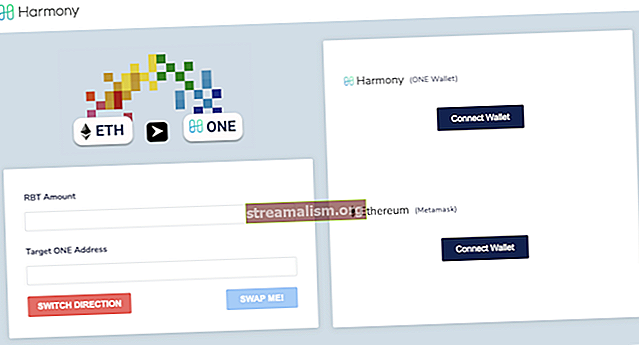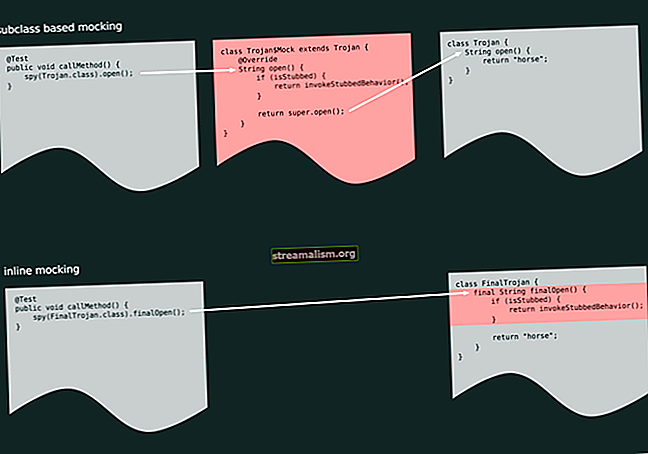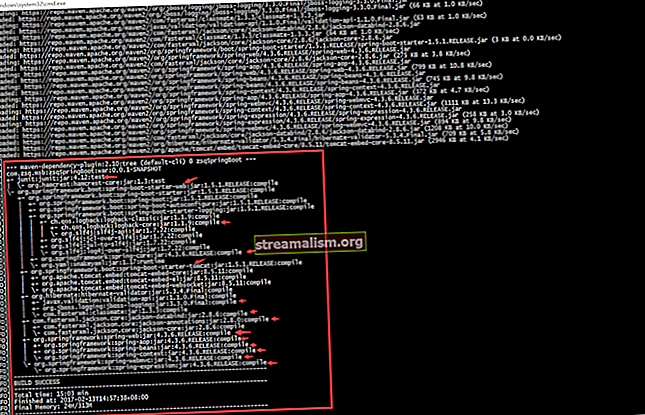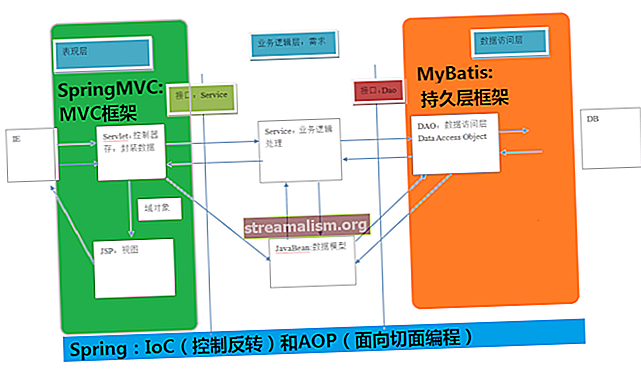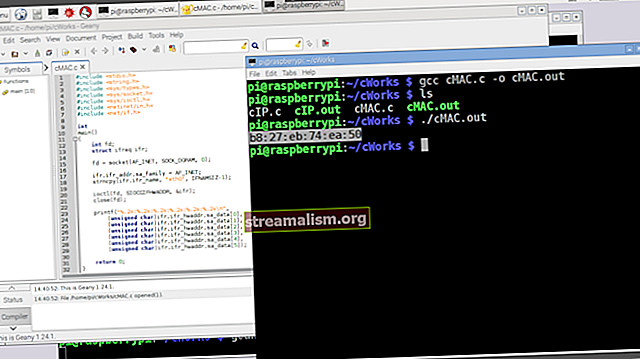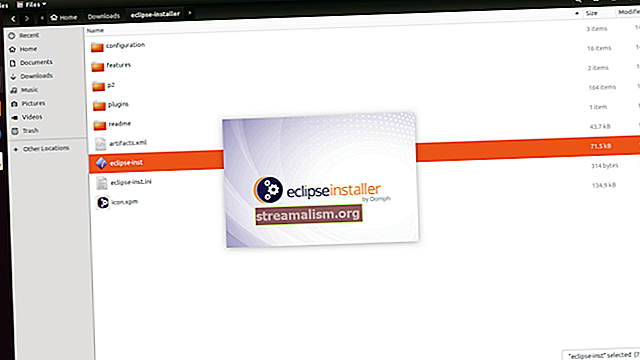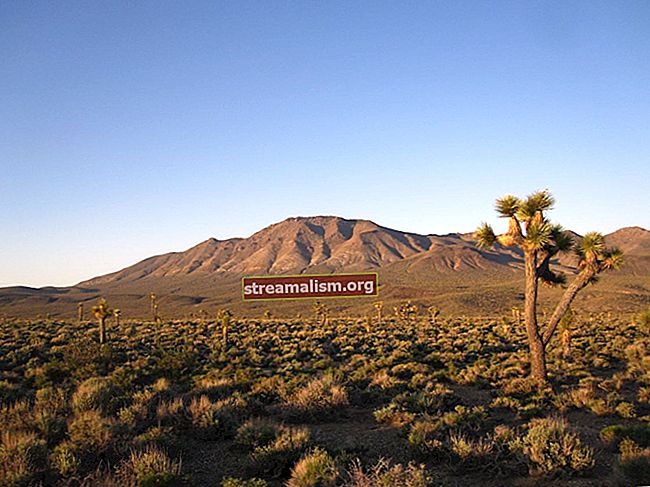Hoe u de Java-versie in een Eclipse-project kunt wijzigen
1. Overzicht
In het Java-ecosysteem, aangezien de nieuwe releases van JDK minstens één keer per jaar worden geïntroduceerd, zullen we waarschijnlijk op een gegeven moment moeten overschakelen naar een nieuwere versie.
In deze korte tutorial laten we zien hoe je de beschikbare JRE's kunt controleren, een JRE aan Eclipse kunt toevoegen en een Java-versie in een Eclipse-project kunt wijzigen, zodat we klaar zijn als die tijd aanbreekt.
2. Controleer of de JRE beschikbaar is in Eclipse
Nadat we zeker weten dat we de versie hebben geïnstalleerd die we willen gebruiken, moeten we ervoor zorgen dat deze beschikbaar is voor gebruik in Eclipse.
Laten we eens kijken Venster ->Voorkeuren, en daarbinnen, Java -> Geïnstalleerde JRE's:

Als de JRE die we willen, wordt vermeld, zijn we klaar om te gaan.
Maar stel dat we JRE 9, 10 of 11 moeten gebruiken. Aangezien we alleen JDK 8 hebben geïnstalleerd, moeten we het aan Eclipse toevoegen.
3. Een JRE toevoegen aan Eclipse
Vervolgens vanaf de Venster ->Voorkeuren dialoogvenster, laten we op het Toevoegen… knop. Vanaf hier moeten we het JRE-type specificeren. We zullen kiezen Standaard VM:

En laten we tot slot de locatie van de nieuwe JRE specificeren (onder de JRE naar huis) en klik Af hebben:

Als gevolg hiervan hebben we nu twee JRE's geconfigureerd in onze IDE:

4. Wijzig de Java-versie van ons project
Laten we nu aannemen dat we Java 8 in ons project gebruikten en nu willen we het wijzigen in Java 10:

Eerst gaan we naar het Projecteigenschappen en vervolgens naar de Java-buildpad:

en druk op de Verwijderen knop op de bestaande JRE:

Nu zullen we de Bibliotheek toevoegen knop en kies de JRE-systeembibliotheek:

Laten we JavaSE-10 kiezen uit de JDK die we onlangs hebben geïnstalleerd en klik op het Af hebben knop:

Zoals we kunnen zien, hebben we het Java Build Path van ons project correct geconfigureerd:

We moeten nog een extra stap doen - zorg ervoor dat we het juiste compiler-nalevingsniveau gebruiken voor de Java-compiler:

In ons geval staat er Java 10, dus we zijn allemaal goed:

Als het compiler-nalevingsniveau niet het juiste is, kunnen we het Gebruik compliance vanuit de uitvoeringsomgeving optie en kies de juiste.
5. Conclusie
In dit korte artikel hebben we geleerd hoe we een nieuwe JRE kunnen toevoegen aan onze Eclipse-werkruimte en hoe we kunnen overschakelen naar een andere Java-versie in ons huidige Eclipse-project.